Scenario: possiedi il modello di punta della gamma MacBook Pro Retina 15″, hai aggiornato OSX all’ultima versione, la 10.11 nota anche come El Capitan, ed usi monitor esterni, due nel mio caso…
Problema: la dock si freeza frequentemente e per vari motivi: trascinando elementi sul cestino, ci si posiziona con il mouse per qualche istante sul bottom degli schermi secondari, …
Conseguenza: il tuo lavoro di web developer diventa snervante!
Possibili cause: l’aggiornamento del sistema operativo non accetta di buon grado i file di configurazione della Dock ereditati dalla precedente versione. Forse anche eventuali alias a risorse remote possono esserne la causa.
Soluzione: in linea generale se la dock si freeza o va in crash si può aprire il terminale e digitare il seguente comando per riavviarla:
killall -KILL Dock
Questo però è solo un paliativo, ecco invece la soluzione definitiva, naturalmente a vostro rischio e pericolo!
Premetto che dopo aver effettuato i seguenti passaggi, la Dock dovrebbe riprendere a funzioanare correttamente, ma verranno resettati tanto lo sfondo quanto gli elementi presenti sulla Dock che dovranno quindi essere riposizionati.
1. Per prima cosa bisogna abilitare la visualizzazione dei file nascosti, quindi da terminale:
defaults write com.apple.finder AppleShowAllFiles YES
2. Riavviare Finder premendo cmd+opzione+esc, selezionare Finder dalla finestra “Forza chiusura applicazioni” e premere su “Riapri”
3. Andare nella propria cartella utente nella quale ora sarà visibile anche “Libreria” all’interno della quale dovremo spostare le seguenti cartelle e file nel cestino:
/Application Support/Dock
/Preferences/ByHost/com.apple.dock.***.plist (*** = stringa alfanumerica)
/Preferences/com.apple.dock.db
/Preferences/com.apple.dock.plist
4. Ripristinare la corretta “invisibilità” dei file nascosti da terminale:
defaults write com.apple.finder AppleShowAllFiles NO
5. Riavviare il sistema
[UPDATE] Qui l’articolo per risolvere il medesimo problema su macOS
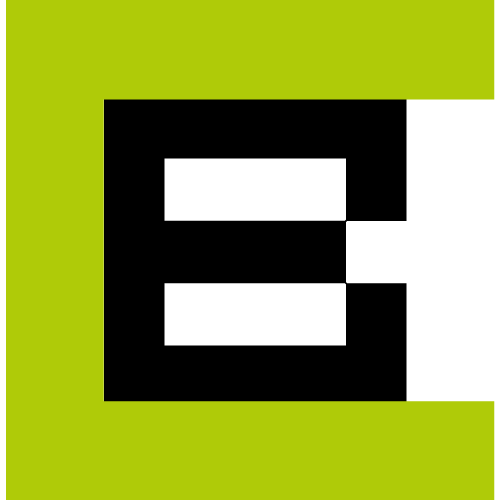

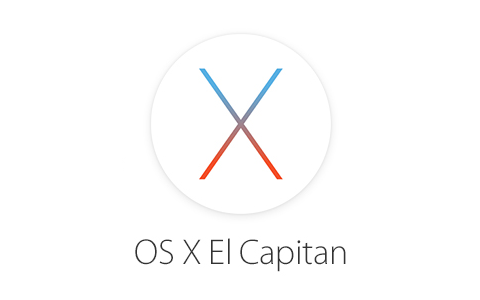
Lascia un commento